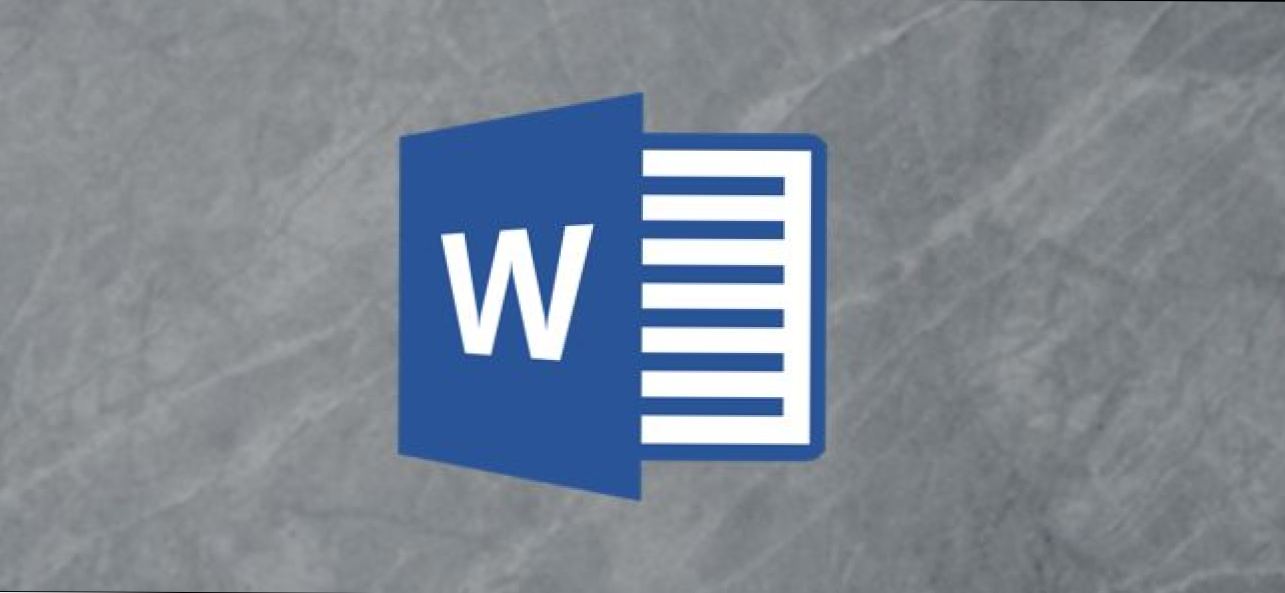

Получаването на екранни снимки е доста лесно; това е функция, вградена в повечето операционни системи. Ако обаче вече работите върху документ от Word и искате да добавите екранна снимка към него, можете да спестите няколко кликвания, като използвате инструмента за скрийншот на Word.
В отворен документ превключете в раздела "Вмъкване" в лентата на Word.

След това кликнете върху бутона "Скрийншот".

Ще бъдете посрещнати с миниатюрно изображение на всеки прозорец, който сте отворили в момента.

Можете да кликнете върху една от миниатюрите, за да имате скрийншот от този прозорец, незабавно вмъкнат в документа ви. След това можете да позиционирате това изображение, както бихте направили някоя друга илюстрация.

Ако искате да заснемете конкретна област на екрана, вместо активен прозорец, кликнете върху командата "Изрязване на екран" вместо миниатюра в падащото меню Изображение.

Целият ви екран ще намалее и можете да рисувате правоъгълник само върху частта, която искате да заснемете.

Веднага след като изберете района, Word веднага ще добави изображението към вашия документ.